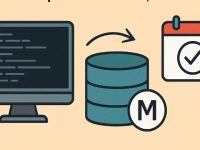英伟达GeForce Game Ready驱动程序部分用户可能会遇到驱动程序与操作系统不兼容的问题,这会导致驱动程序无法顺利安装或运行,进而影响游戏体验和系统稳定性。本文将详细介绍如何解决这一问题,确保您能够顺畅安装和使用GeForce Game Ready驱动程序。
1. 检查系统要求
确保您的系统满足最新GeForce驱动程序的要求是解决兼容性问题的第一步。英伟达的驱动程序每次更新都会有新的硬件要求,操作系统和显卡也需要与驱动程序兼容才能保证稳定性和最佳性能。
操作步骤:
- 访问英伟达官方网站([NVIDIA Driver Download](https://www.nvidia.com/Download/index.aspx))查看所需的驱动程序版本。
- 操作系统版本: 确保您所使用的操作系统版本支持该驱动程序。举例来说,Windows 7、Windows 10、Windows 11通常会在支持的驱动程序列表中。
- 显卡型号: 确认您的显卡型号是否在支持列表中。例如,英伟达GeForce GTX 1080与较新的RTX系列显卡对驱动的要求不同。
- 硬件要求: 有些驱动程序可能需要特定的硬件支持,如支持CUDA技术的处理器等。
每次更新驱动程序时,英伟达会发布系统要求文档,列出操作系统、硬件配置和其他相关需求。确保驱动程序与你的硬件和操作系统版本兼容,可以避免许多潜在的兼容性问题。
2. 更新操作系统
有时候,操作系统的版本过旧会导致驱动程序无法安装或无法正常运行。保持操作系统的最新状态不仅有助于提升驱动程序兼容性,还能增强系统的安全性和稳定性。
操作步骤:
- 打开 设置(Windows键 + I)。
- 选择 更新与安全,然后点击 检查更新。
- 如果有可用的操作系统更新,安装这些更新,并重新启动系统。
操作系统更新通常会修复内核和驱动程序接口(API)中的bug,改进硬件支持。通过安装最新的操作系统补丁,可以解决与硬件相关的兼容性问题。
3. 使用兼容模式安装驱动程序
如果常规安装出现问题,您可以尝试以兼容模式运行驱动程序的安装程序。兼容模式允许您模拟旧版本的Windows操作系统环境,以便解决一些因新系统版本导致的驱动程序安装问题。
操作步骤:
- 右键点击驱动程序安装文件(.exe),选择 属性。
- 在 兼容性 标签页中,勾选 以兼容模式运行这个程序,然后选择一个较早版本的Windows(如Windows 7或Windows 8)。
- 点击 应用,然后点击 确定。
- 重新运行安装程序。
兼容模式让操作系统模拟较老版本的Windows环境,这有助于解决新系统与老驱动程序之间的兼容性问题。某些驱动程序或应用程序设计时并未考虑到现代操作系统的变化,使用兼容模式可以模拟旧版环境来避免此类问题。
4. 手动安装驱动程序
有时通过设备管理器手动安装驱动程序能绕过一些自动安装程序的限制。通过此方法,您可以直接选择驱动程序文件,避免某些自动化过程中的兼容性问题。
操作步骤:
- 下载并解压缩最新的GeForce驱动程序包。
- 按下 Windows键 + X,选择 设备管理器。
- 找到 显示适配器 部分,右键点击当前的显卡,选择 更新驱动程序。
- 选择 浏览我的计算机以查找驱动程序,然后选择您解压的驱动程序文件夹。
- 完成安装。
手动安装驱动程序可以避免自动安装程序中的一些问题,尤其是在新操作系统与旧驱动程序之间的兼容性问题。通过设备管理器,系统能够直接使用用户指定的驱动程序,而不依赖于自动化安装程序的判断。
5. 卸载旧版本驱动程序
在安装新版本的驱动程序之前,彻底卸载旧版本是非常重要的。旧版本的驱动程序可能会与新版本产生冲突,导致不兼容问题。
操作步骤:
- 打开 控制面板,点击 程序。
- 选择 程序和功能,找到并卸载现有的英伟达驱动程序。
- 可以选择使用 Display Driver Uninstaller (DDU) 工具进行彻底清除。此工具能够彻底删除残留的驱动文件和注册表项,避免潜在的冲突。
驱动程序在安装时,会将相关文件和设置记录在系统中。如果不卸载旧驱动程序,新驱动可能会与这些残留文件产生冲突,影响系统稳定性。使用DDU工具可以清除所有相关数据,确保新驱动的干净安装。
6. 检查硬件兼容性
某些较旧的硬件可能无法与最新版本的GeForce驱动程序兼容。这种情况下,您可能需要确认您的硬件是否支持新驱动程序。
操作步骤:
- 访问英伟达官方网站或相关硬件论坛,查找您的显卡型号与驱动程序的兼容性信息。
- 确认您的显卡是否已被英伟达官方支持,某些老旧显卡可能不再获得最新驱动程序的支持。
随着新驱动程序的发布,某些旧硬件的支持可能被逐步停止,特别是那些在硬件架构上存在重大差异的显卡。查找硬件的兼容性信息有助于避免安装不兼容的驱动程序。
7. 调整BIOS设置
更新BIOS或调整BIOS设置可能帮助解决驱动程序安装过程中的一些问题。某些主板可能需要特定的设置才能与新驱动程序兼容。
操作步骤:
- 访问主板制造商的官方网站,查找最新的BIOS更新和支持文档。
- 使用主板提供的工具,按照说明更新BIOS。
- 进入BIOS设置,确保启用了适当的硬件支持选项,如 PCIe显卡初始化。
BIOS负责管理计算机硬件的启动和配置,某些设置可能会影响操作系统与硬件之间的兼容性。更新BIOS可以修复某些硬件兼容性问题,确保驱动程序的正常工作。
8. 寻求技术支持
如果上述方法均未能解决您的问题,可以联系英伟达官方技术支持或专业电脑维修服务,以获取更深入的技术帮助和解决方案。
操作步骤:
- 访问英伟达官方网站,进入 技术支持 页面。
- 提交技术支持请求,详细描述您的问题,并提供系统信息、错误日志等。
英伟达的技术支持团队具备深入的驱动程序和硬件问题排查经验,能够提供更专业的解决方案。与技术支持团队合作,能够加速问题的诊断和解决。
遇到GeForce Game Ready驱动程序与操作系统不兼容的问题时,通过以上方法逐一排查和解决,通常能够恢复正常的驱动程序安装和显卡性能。保持系统和驱动程序更新、卸载旧版本驱动、调整兼容性设置等措施,能够有效避免和解决兼容性问题,确保游戏和图形应用的流畅体验。如果问题仍然无法解决,寻求专业的技术支持是最后的有效途径。